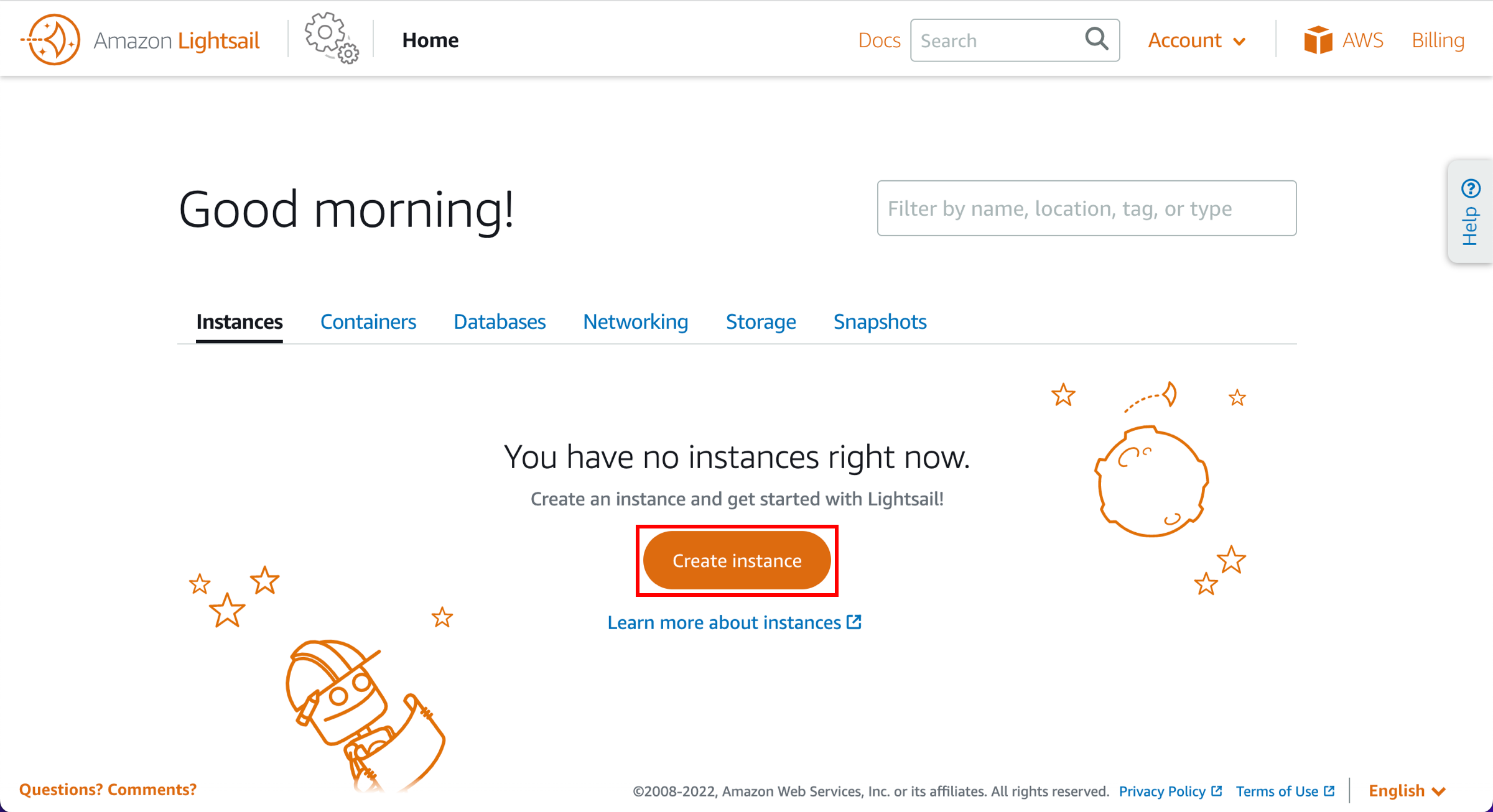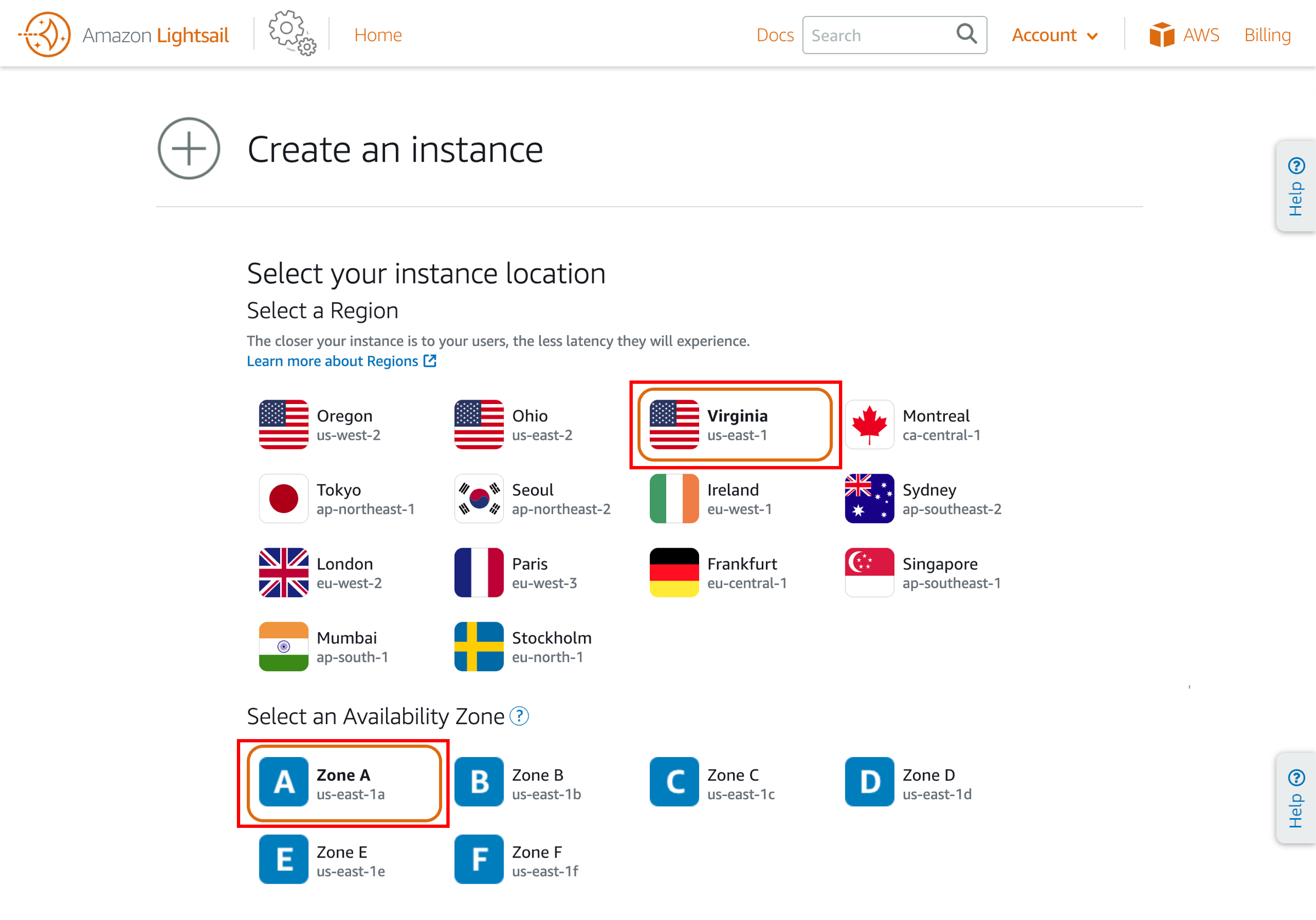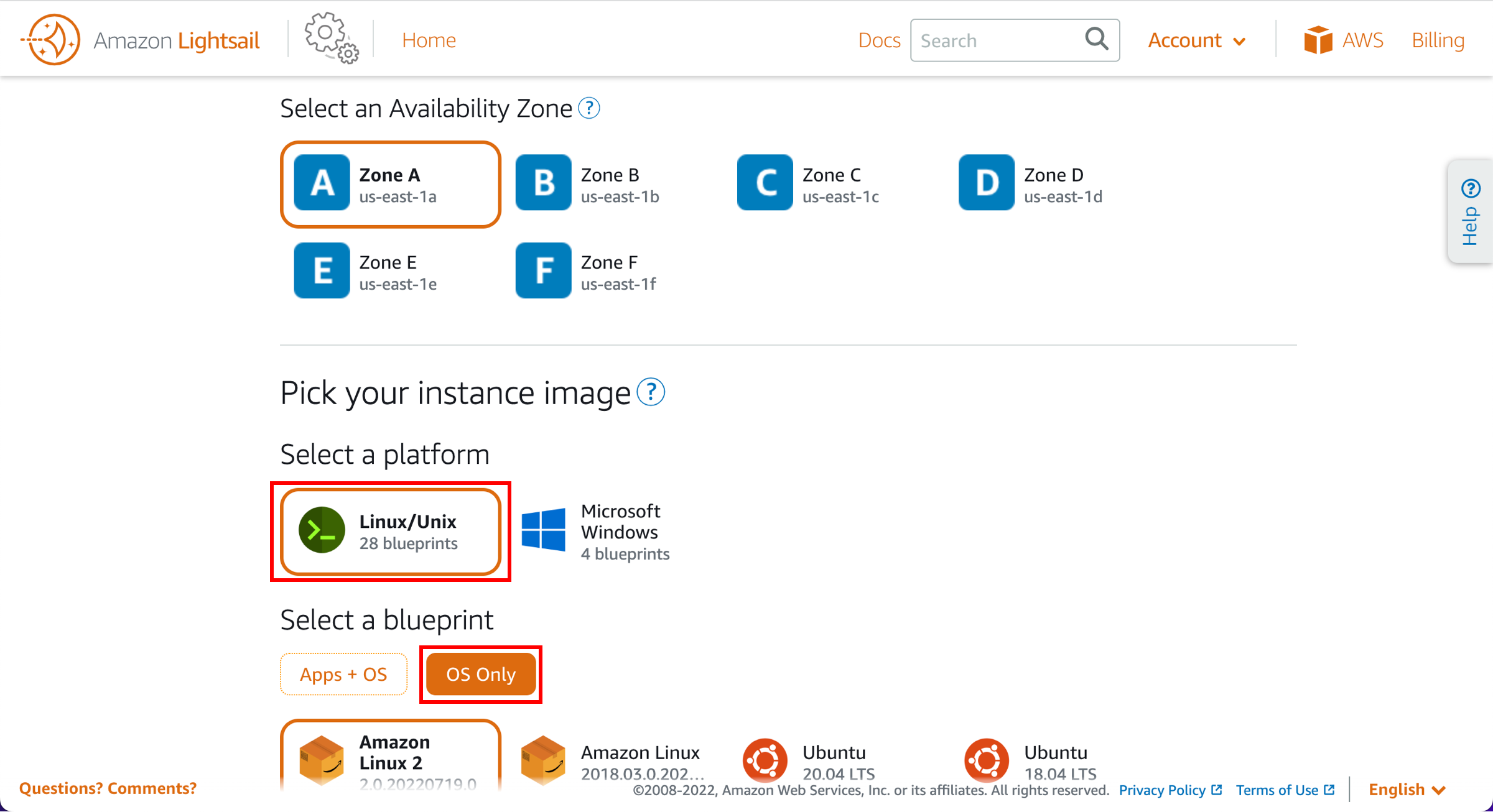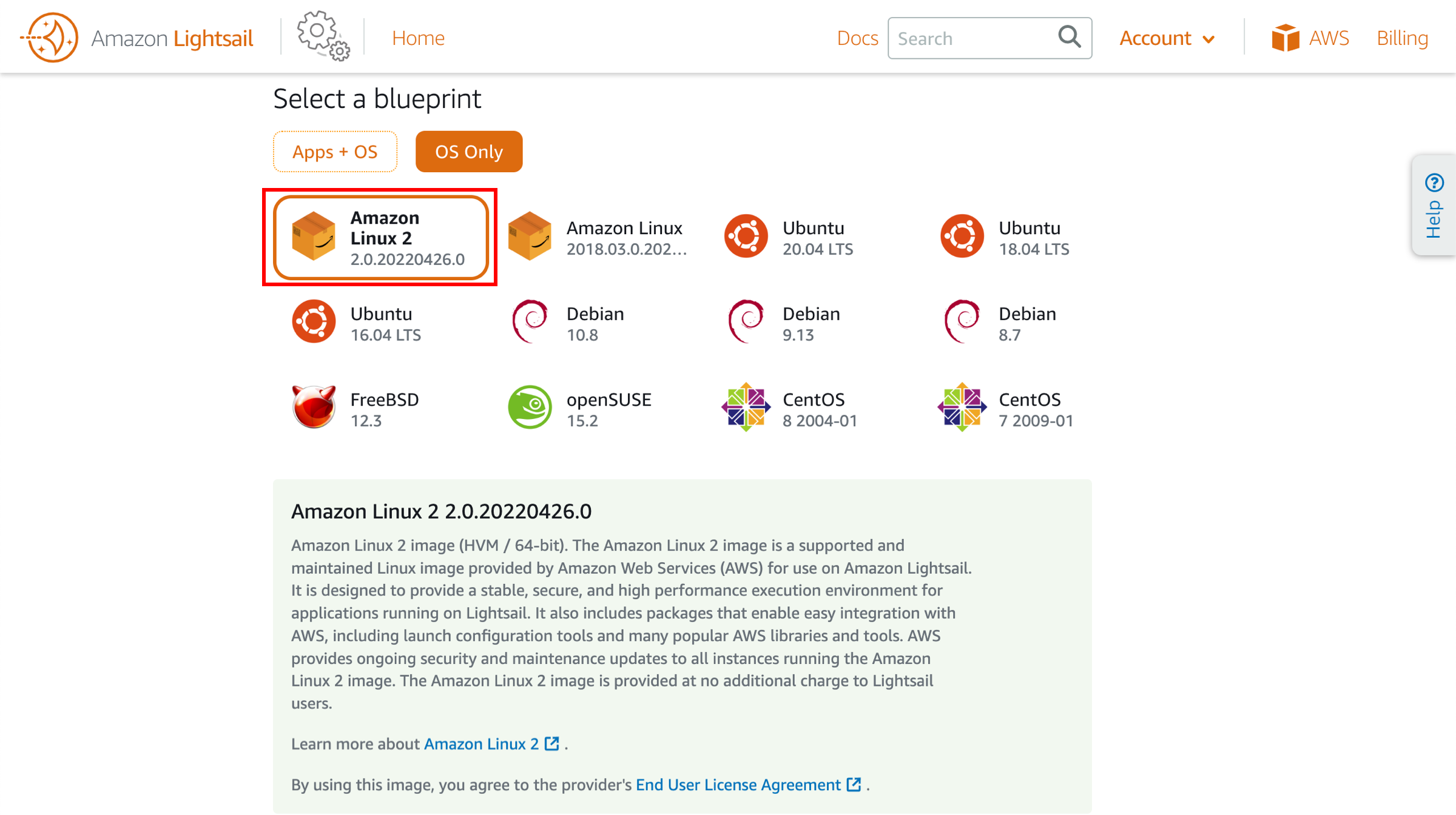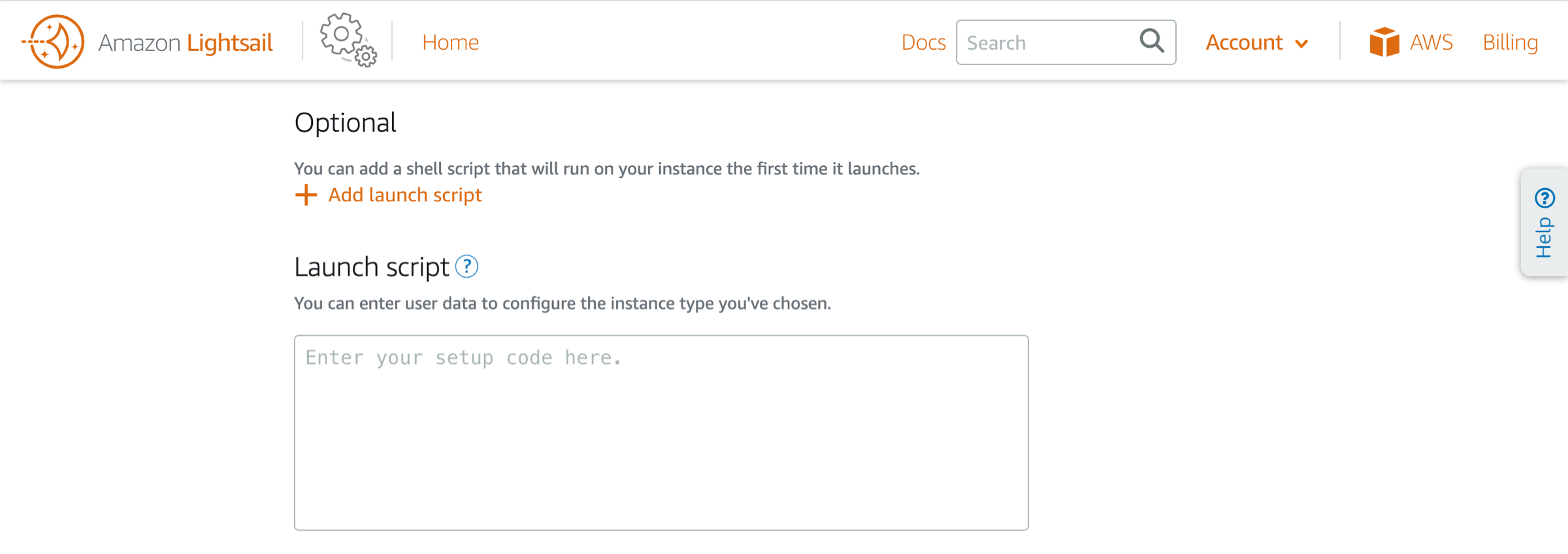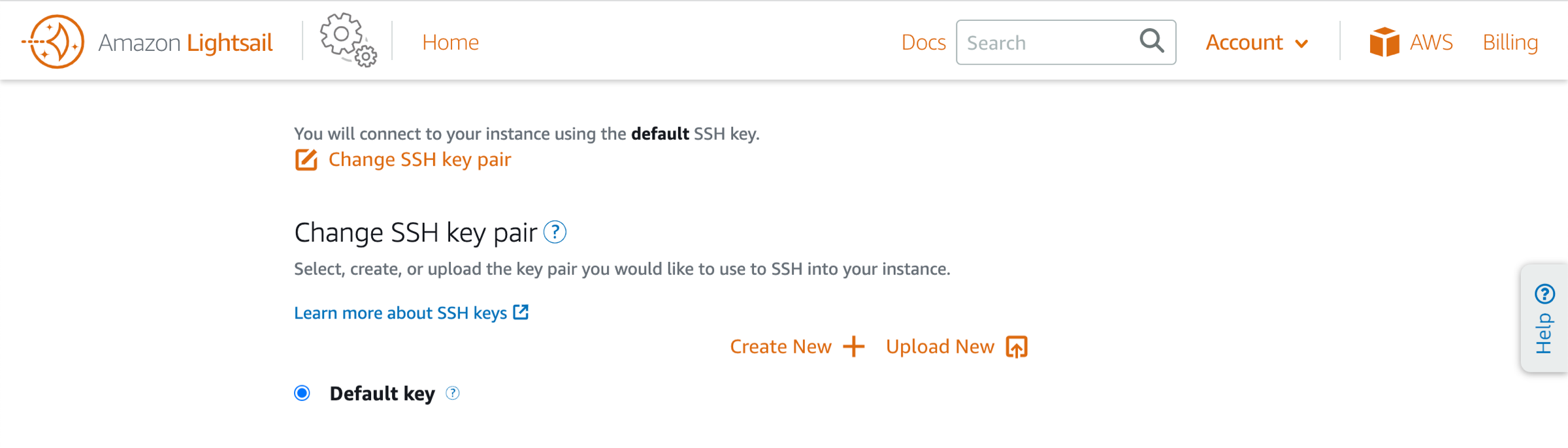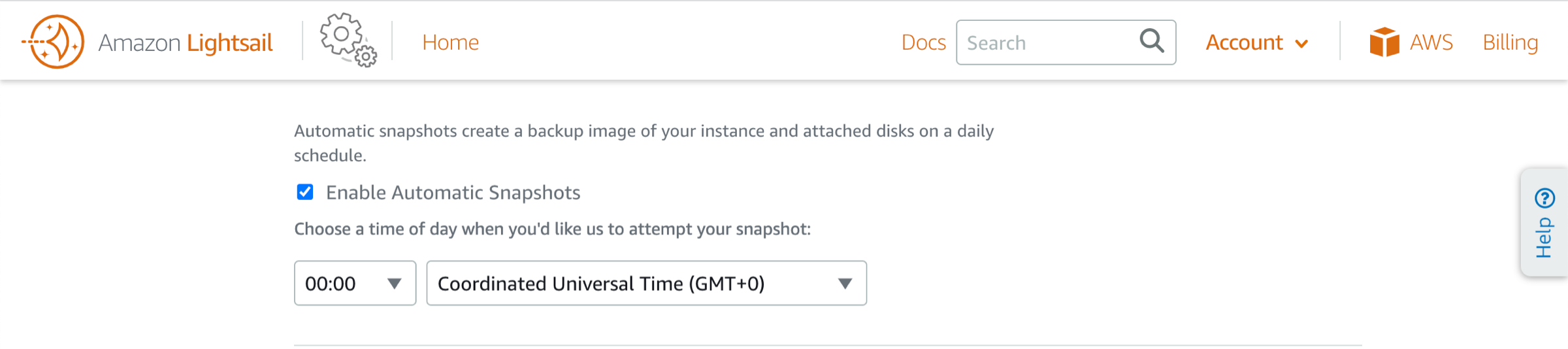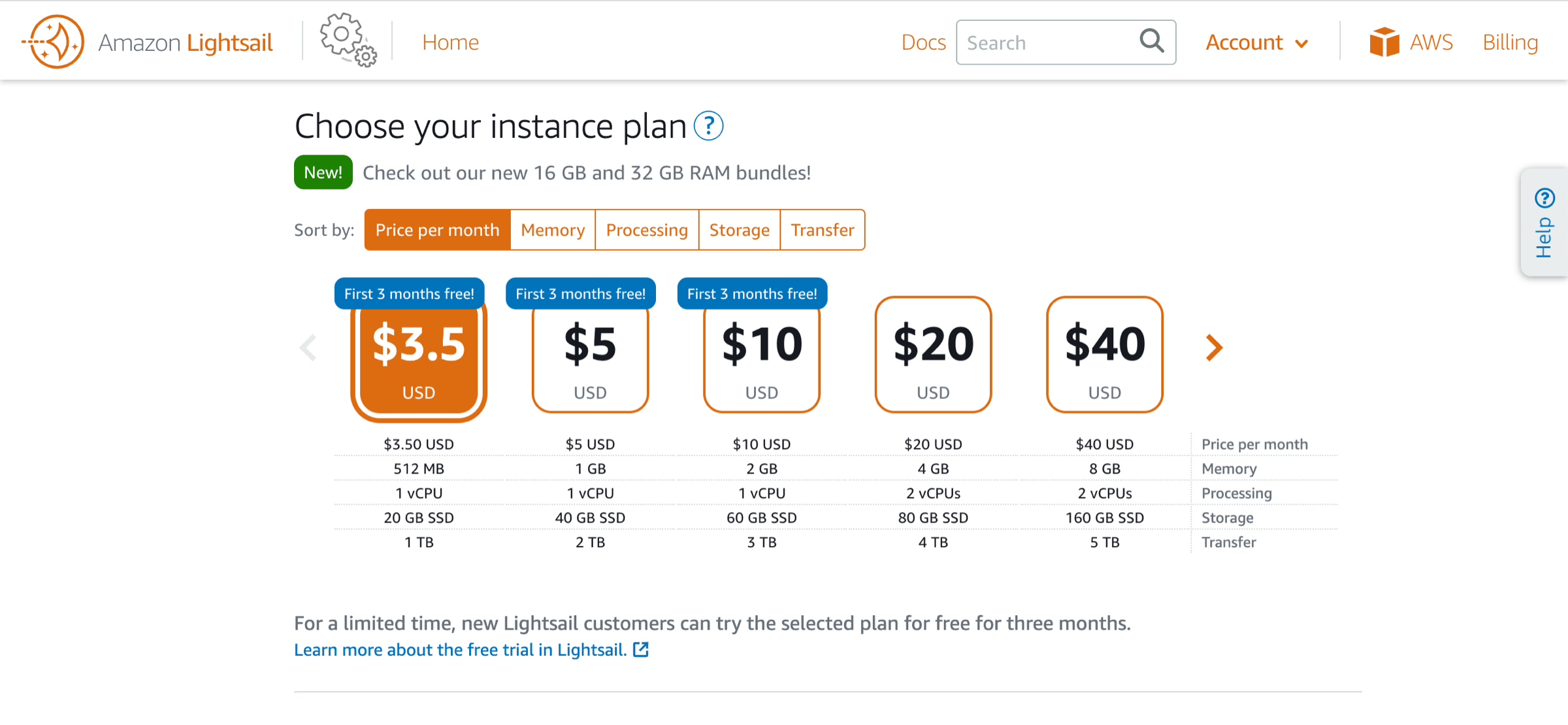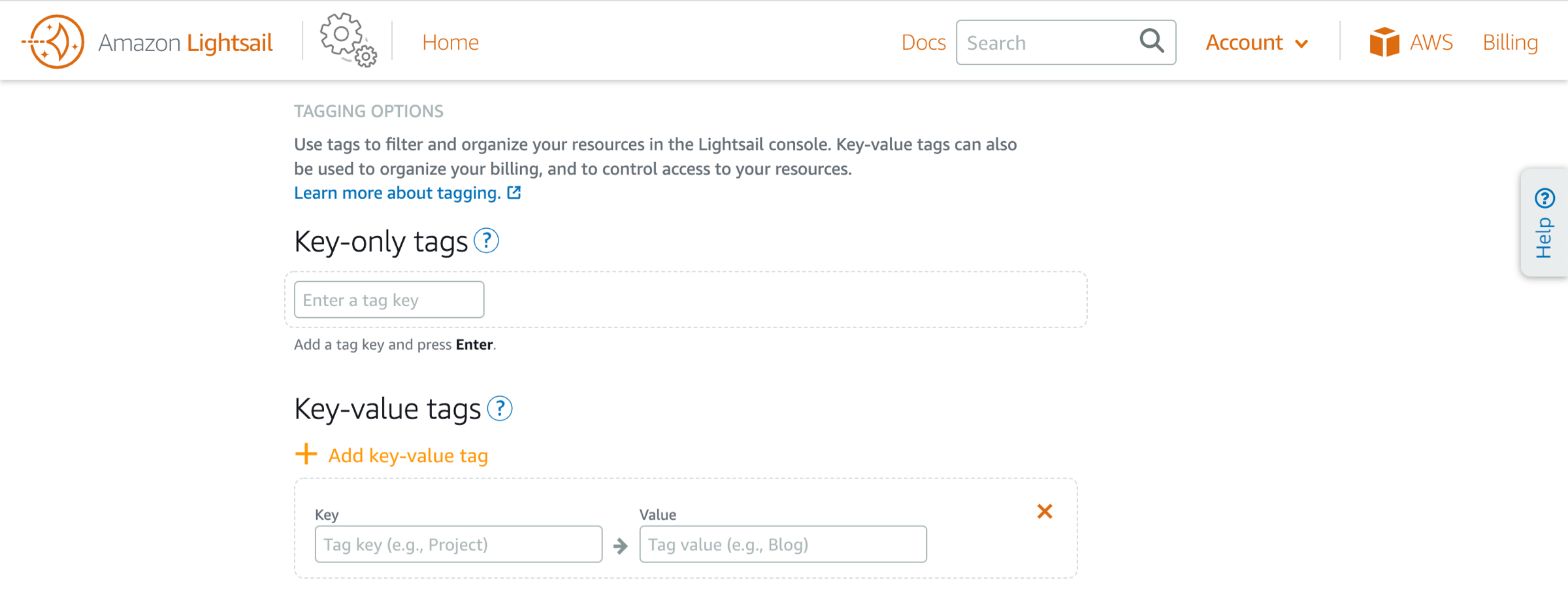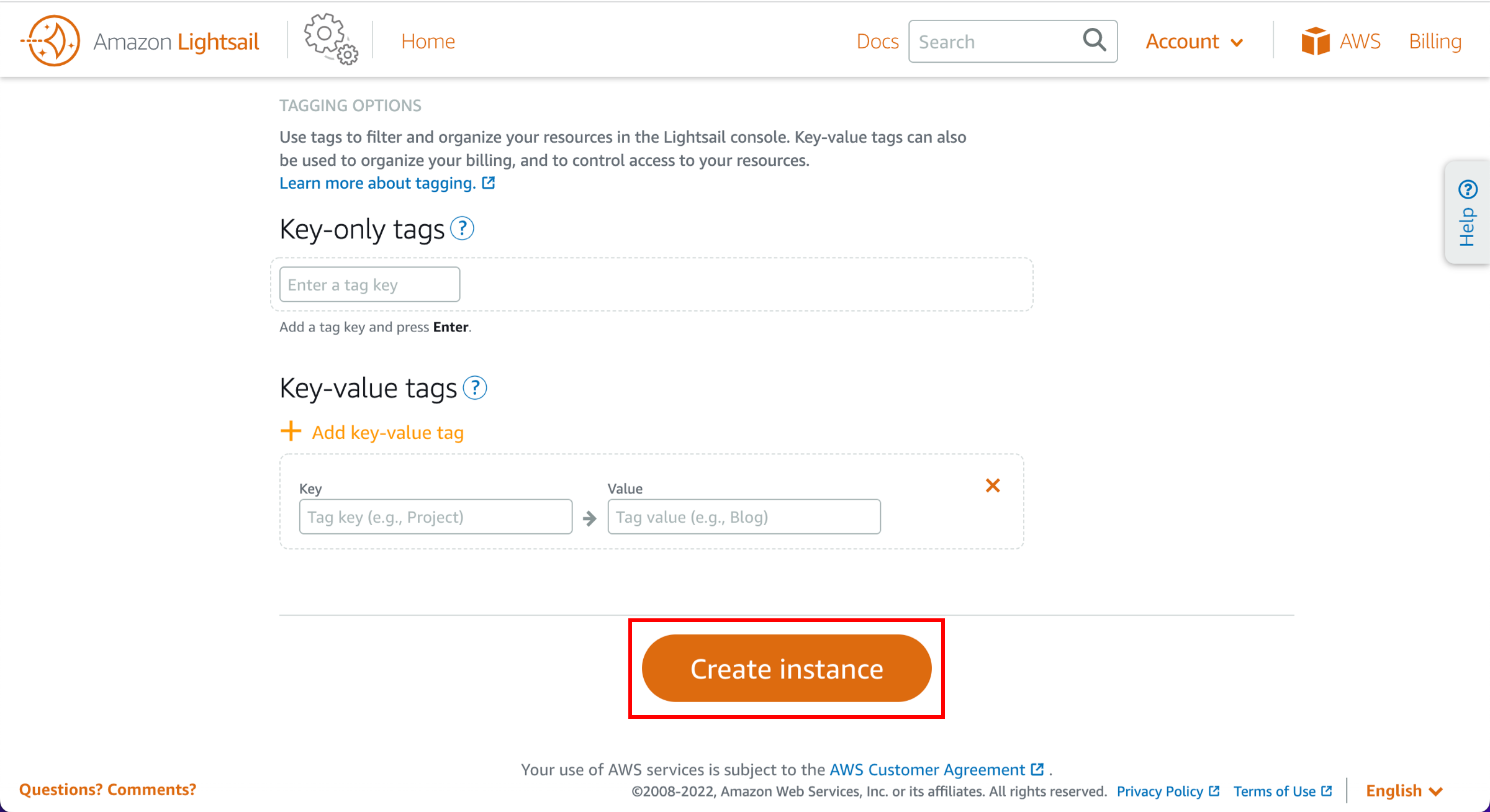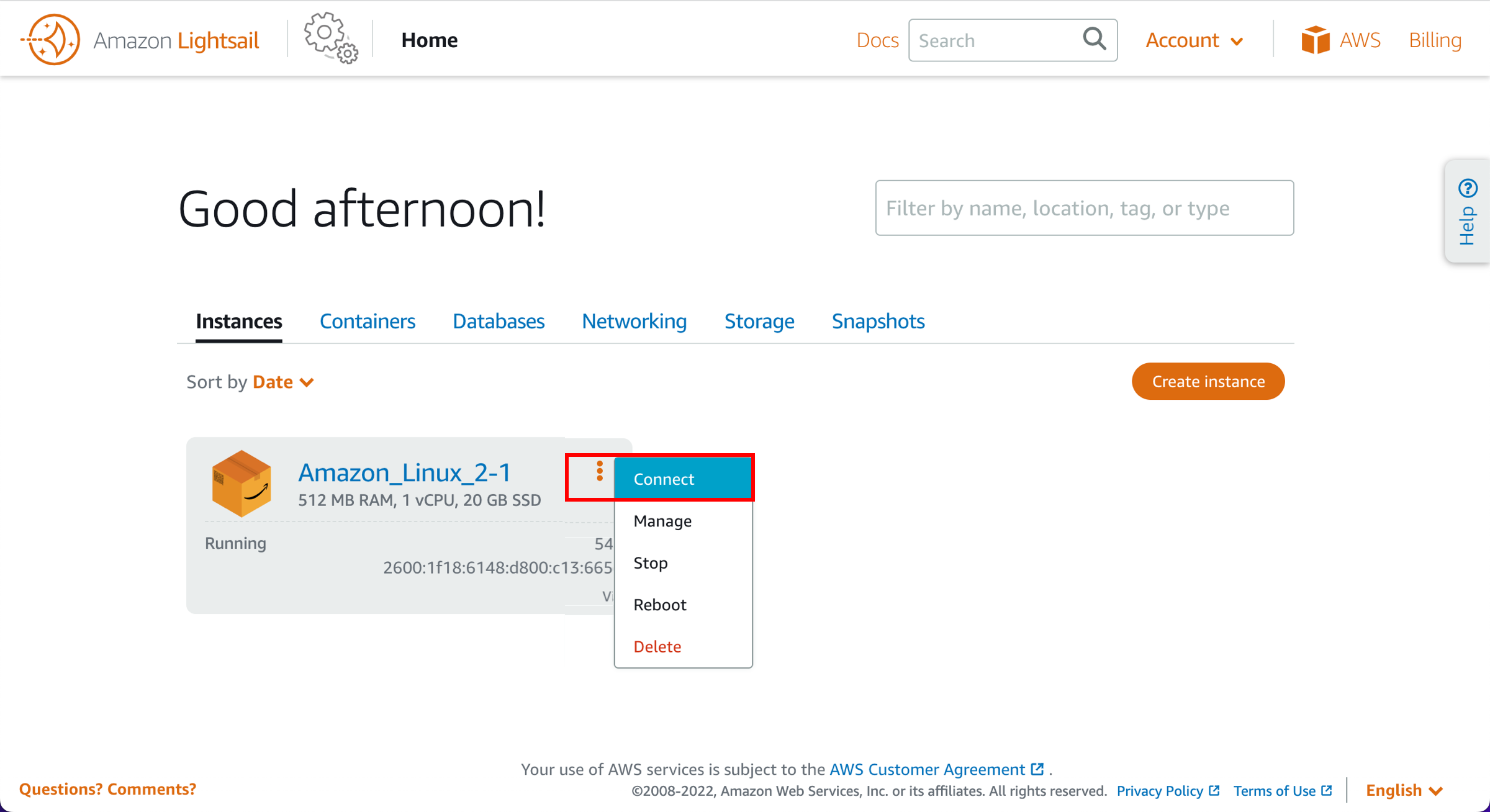Avvia una macchina virtuale Linux con Amazon Lightsail
TUTORIAL
Panoramica
Lightsail è uno dei modi più facili per iniziare a operare con AWS. Offre server virtuali, archiviazione, database e servizi di rete, oltre a un conveniente piano mensile. È stato pensato per aiutarti a iniziare in piccolo e a dimensionare in rapporto alla crescita.
In questo tutorial, scoprirai come creare un'istanza Amazon Linux in Amazon Lightsail in pochi secondi. Dopo che l'istanza è in esecuzione, è possibile connettersi tramite SSH all'interno della console Lightsail utilizzando il terminale SSH basato su browser.
Esperienza AWS
Principiante
Tempo per il completamento
10 minuti
Costo richiesto per il completamento
Idoneo per il Piano gratuito
Requisiti
- Account AWS
- Browser consigliato: l'ultima versione di Chrome o Firefox
[**]Gli account creati nelle ultime 24 ore potrebbero non avere ancora accesso a tutti servizi richiesti per questo tutorial.
Ultimo aggiornamento
23 agosto 2022
Fase 1: creazione di un account Amazon Lightsail
a. L'uso di Amazon Lightsail nell'ambito di questo tutorial è gratuito.
Hai già un account? Accedi
Fase 3: configurazione della tua istanza Amazon Lightsail
a. Vengono selezionate una regione AWS e una zona di disponibilità per tuo conto. Scegli Cambia regione AWS e zona di disponibilità per creare l’istanza in un'altra località. Nota: gli indirizzi IP statici possono essere collegati solo a istanze nella stessa regione.
e. (Facoltativo) Scegli Cambia la coppia di chiavi SSH per selezionare, creare o aggiornare la coppia di chiavi che vorresti utilizzare per la crittografia SSH nella tua istanza.
f. (Facoltativo) Scegli Enable Automatic Snapshots per creare automaticamente un'immagine di backup della tua istanza e dei dischi collegati secondo una pianificazione giornaliera.
g. Scegli il tuo piano delle istanze. Puoi provare il piano Lightsail da 3,50 USD gratuitamente per i primi tre mesi (fino a 750 ore). Accrediteremo i primi tre mesi sul tuo account.
Ulteriori informazioni sulla nostra pagina dei prezzi di Lightsail.
i. (Facoltativo) Scegli una delle seguenti opzioni per aggiungere tag alla tua istanza:
- (Facoltativo) Aggiungi tag solo-chiave - Inserisci il tuo nuovo tag nella casella di testo delle chiavi di tag e premi Invio. Scegli Salva quando hai concluso l'inserimento dei tag per aggiungerli o seleziona Annulla per non aggiungerli.
- (Facoltativo) Crea un tag chiave-valore - Inserisci una chiave nella casella di testo Chiave e un valore nella casella di testo Valore. Scegli Salva quando hai concluso l'inserimento dei tag o seleziona Annulla per non aggiungerli.
I tag chiave-valore possono essere aggiunti uno alla volta prima del salvataggio. Per aggiungere più tag chiave-valore, ripeti i passaggi precedenti.
Per ulteriori informazioni sui tag solo-chiave e chiave-valore, accedi a Tag in Amazon Lightsail.
Fase 4: connessione dell'istanza
Connettiti alla tua istanza tramite il terminale SSH basato su browser in Lightsail.
a. Nella scheda Istanze nella home page di Lightsail, scegli l'icona del terminale o l'icona dei puntini di sospensione (⋮) accanto all'istanza Amazon Linux appena creata.
Viene visualizzata la finestra del terminale SSH basato su browser. Puoi digitare i comandi Linux nel terminale browser e gestire la tua istanza senza configurare un client SSH.
Conclusioni
Congratulazioni! Hai utilizzato Amazon Lightsail per avviare e configurare facilmente un'istanza Linux.
Amazon Lightsail è ottimo per sviluppatori, professionisti del Web e chiunque voglia iniziare a utilizzare AWS in modo rapido ed economico. Puoi avviare istanze, database, storage basato su SSD, trasferire dati, monitorare le tue risorse e molto altro in modo gestito.
Che tu sia uno sviluppatore che elabora un progetto o un blogger impegnato nella creazione di un sito Web personale, Amazon Lightsail è il modo ideale con cui partire.
Fasi successive
Ora che hai imparato a usare Lightsail per avviare un'istanza Linux, consulta le seguenti fasi successive per saperne di più sulle funzionalità di Lightsail, come creare un IP statico per la tua istanza e come creare uno snapshot della tua istanza per il backup.